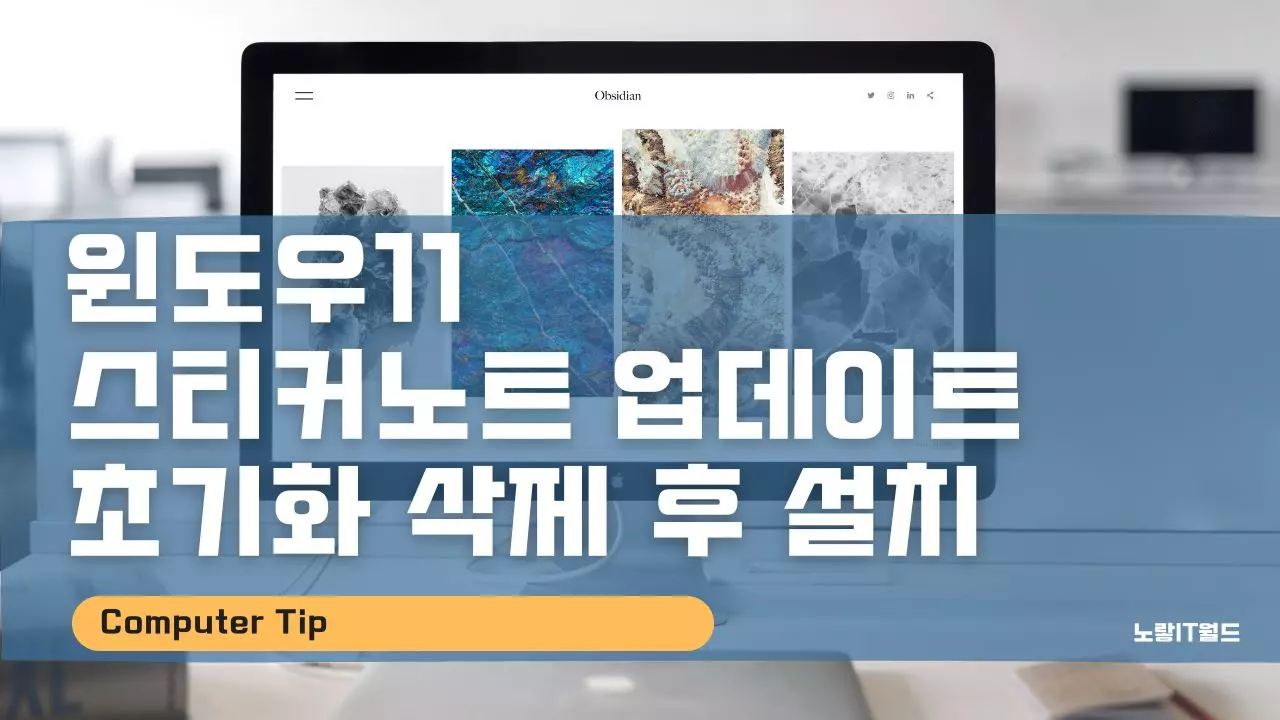윈도우11 및 윈도우10 등 기본앱으로 제공하는 메모앱인 스티커노트는 마이크로소프트 원노트와 동기화하여 작성한 메모를 동기화할 수 있기 때문에 윈도우 사용자들이라면 편하게 사용하기 좋은 기능입니다. 하지만 Sticky Notes 다양한 기능과 동기화를 사용하고자 한다면 최신버전으로 스티커노트 업데이트를 해서 2023년 기준 3.1 버전을 설치해야 합니다.
만약 스티커메모 업데이트 오류가 발생한다면 설정을 스티커메모 초기화하거나 삭제 후 재설치하며 이후에도 문제가 발생한다면 윈도우11 업데이트 통해 최신 펌웨어 설치 후 스티커메모 업그레이드합니다.
MS 기본앱 스티커메모 업데이트
노랗 목차
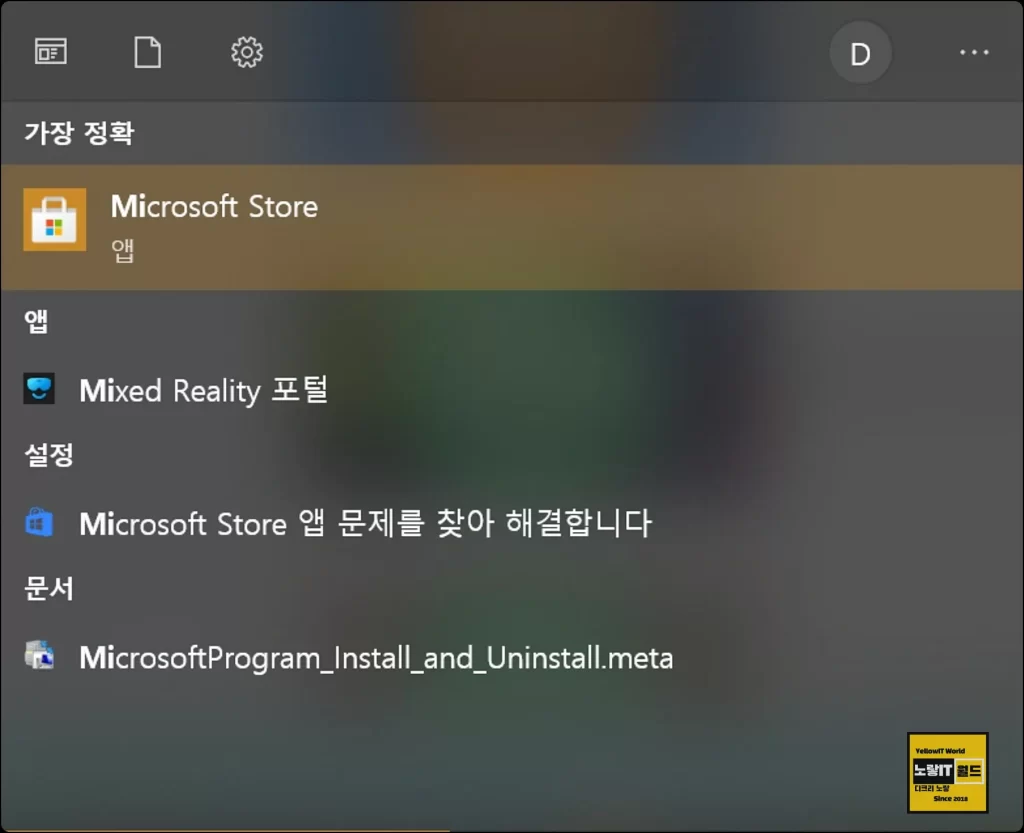
윈도우11 스티커메모 업데이트 하기위해서는 Microsoft Store 실행합니다.
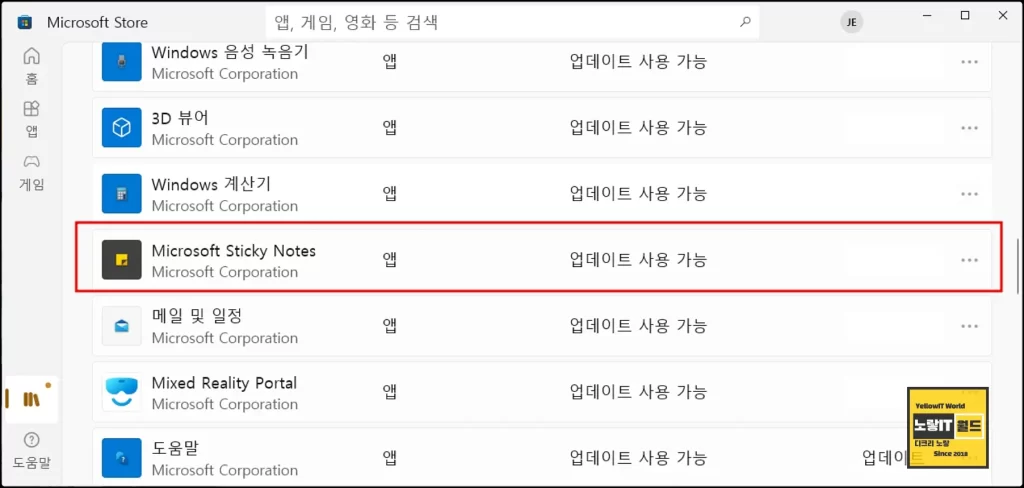
Microsoft Sticky Notes 선택 후 업데이트가 가능한지 확인 후 업데이트를 진행합니다.
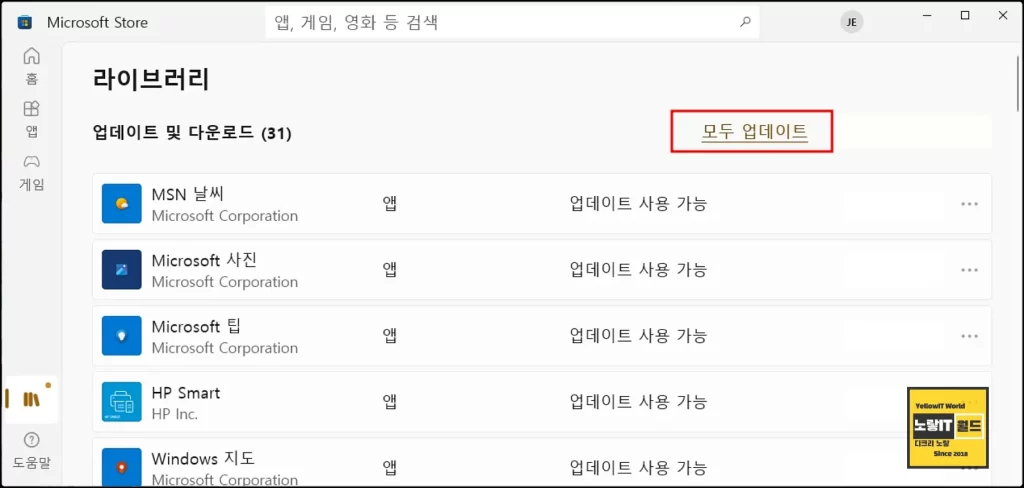
스티커메모 업데이트 외 모든 윈도우 앱을 업데이트하고 싶다면 모두 업데이트합니다.
윈도우11 스티커메모 초기화
만약 Sticky Notes Update가 안된다면 설정을 초기화 후 다시 업데이트하거나 삭제 후 재설치합니다.
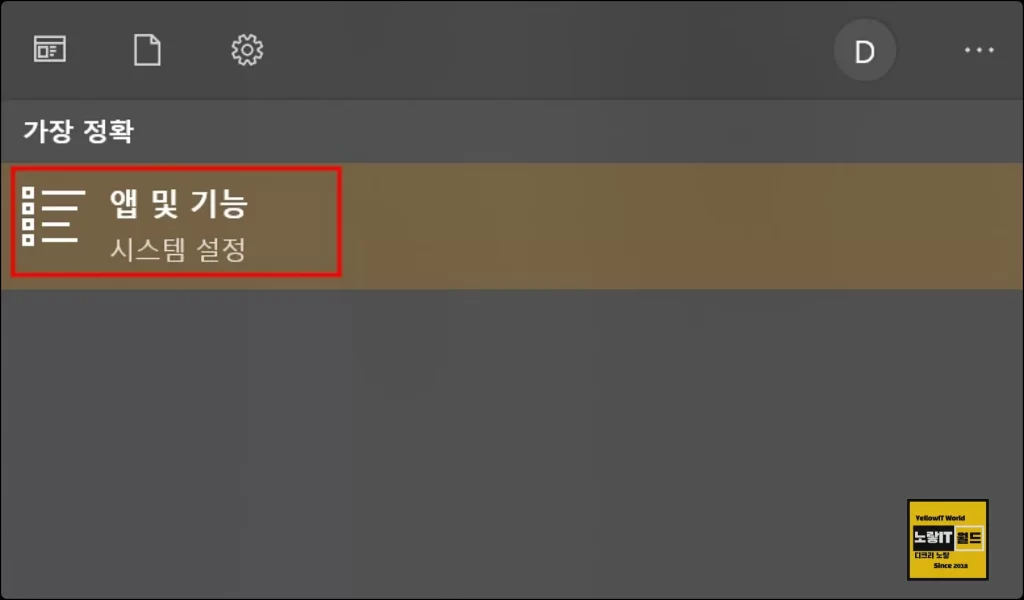
앱 및 기타로 들어갑니다.
스티커메모 고급옵션으로 들어가 스티커메모 초기화 후 다시 업데이트를 합니다.
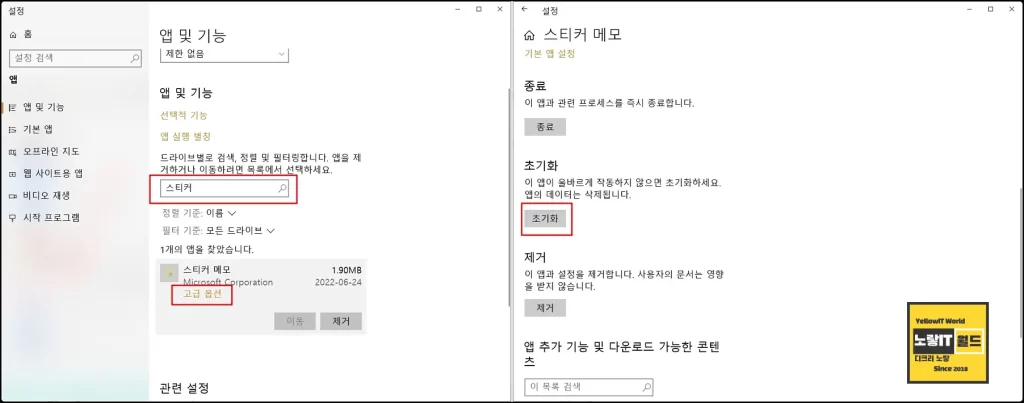
이후에도 업데이트 오류가 발생한다면 윈도우11 업데이트 / 윈도우10 업데이트 등 운영체제 자체의 펌웨어를 최신버전으로 업데이트하면 됩니다.
스티커메모 설치방법
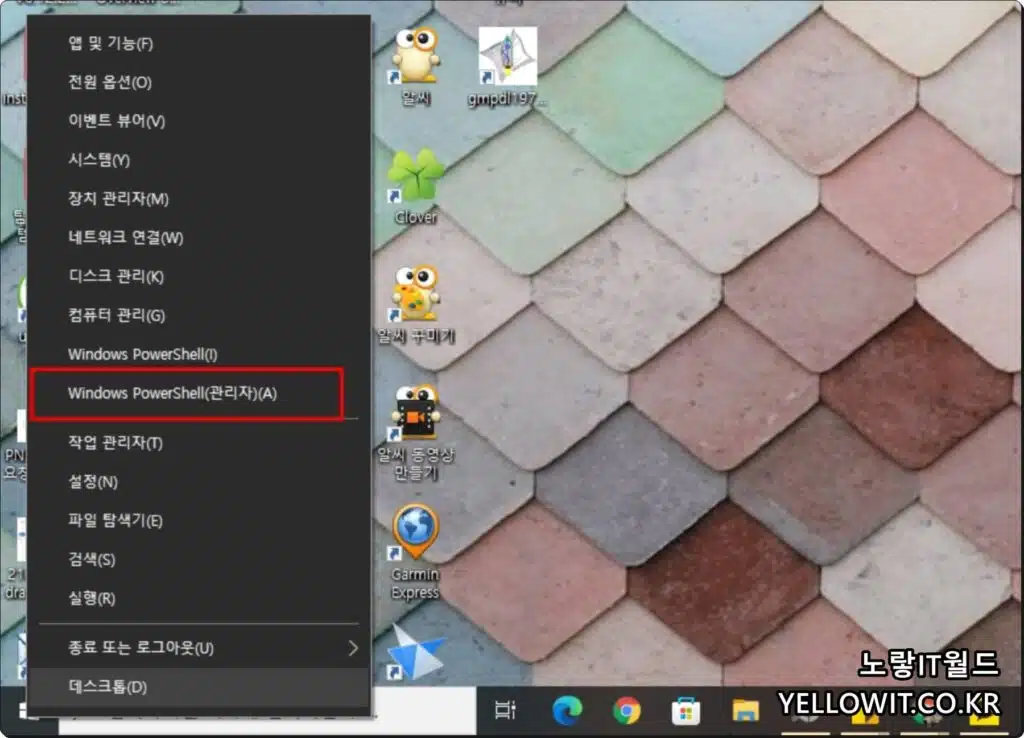
윈도우파워쉘을 관리자권한으로 실행합니다.
Get-AppxPackage -allusers *windowscalculator* | Foreach {Add-AppxPackage -DisableDevelopmentMode -Register “$($_.InstallLocation)\AppXManifest.xml”}위 명령어를 입력 후 엔터를 눌러주면 자동으로 스티커메모 설치됩니다.